Come nel caso di ogni nuova versione del telefono Pixel, a Google piace porre molta enfasi sulle fotocamere. Questa tendenza è continuata con Pixel 7 e Pixel 7 Pro, che hanno visto l'introduzione di un nuovo obiettivo principale da 48 MP, miglioramenti a Night Sight e la possibilità di sfocare le foto.
Tuttavia, non è tutto ciò che Google ha implementato con il suo miglior telefono Android, in quanto sono presenti alcune nuove funzionalità di accessibilità. Un esempio è Guided Frame, che utilizza il built-in Rispondere funzionalità. Con questo abilitato, coloro che sono non vedenti o ipovedenti potranno scattare selfie grazie a una serie di segnali audio e feedback tattile.
Come utilizzare la cornice guidata su Pixel 7
1. Apri il Impostazioni app sul tuo Pixel 7 o Pixel 7 Pro.
2. Scorri verso il basso e tocca Accessibilità.
3. Scorri verso il basso e tocca Rispondere.

4. Clicca il alternare accanto a Usa TalkBack.
5. Segui i passaggi sullo schermo per scoprire come utilizzare TalkBack, se è la prima volta che abiliti la funzione.
6. Rubinetto Permettere.

7. Rubinetto Scorciatoia TalkBack.
8. Rubinetto Permettere.
9. Seleziona uno dei due Tocca il pulsante di accessibilità O Tieni premuti i tasti del volume.

10. Tocca due volte il pulsante di accensione per avviare rapidamente la Fotocamera.
11. Passa alla fotocamera Selfie utilizzando il pulsante a sinistra dell'otturatore.
12. Attiva TalkBack utilizzando la scorciatoia selezionata in precedenza.
13. Posiziona la tua faccia nella cornice.
14. Il tuo telefono ti darà istruzioni udibili se non sei correttamente inquadrato.
15. Una volta allineati nell'inquadratura, inizierà un conto alla rovescia di tre secondi.
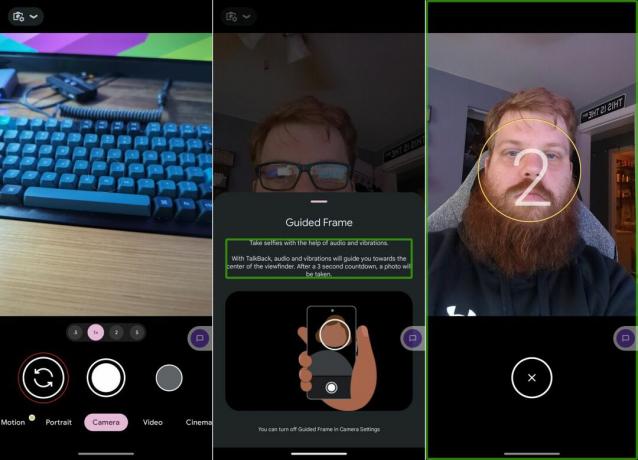
Una delle cose belle di coloro che hanno bisogno di usare Guided Frame su Pixel 7 è che il feedback audio ti farà sapere se sei allineato correttamente o meno. Fornirà anche segnali tattili quando ci si trova al centro dell'anteprima, in modo da poter tenere il telefono nel posto giusto quando inizia il conto alla rovescia e viene scattato il selfie.
Abbiamo bisogno di più funzionalità come questa
Nuove funzioni di accessibilità non afferrare davvero i titoli nello stesso modo in cui lo fanno altre funzionalità. Ma la realtà è che gli smartphone dovrebbero essere disponibili e accessibili chiunque chi ne vuole uno, indipendentemente dal fatto che tu abbia disabilità o meno. Negli ultimi anni, abbiamo visto i produttori di telefoni implementare sempre più funzioni di accessibilità in modo che tutti possano godere della stessa fantastica esperienza.
L'unica cosa che possiamo fare ora è sperare che Google, Apple, Samsung e altri continuino questa tendenza. Gli smartphone sono assolutamente meravigliosi e le persone non dovrebbero essere limitate nel poter sfruttare le loro capacità.

GooglePixel 7
Valore incredibile
Il Pixel 7 potrebbe non essere lo smartphone più appariscente là fuori, ma sicuramente è dannatamente incredibile. Il chip Tensor G2 di Google offre anche un'esperienza molto migliore e aiuta ad abilitare nuove funzionalità che in precedenza non erano possibili.
